Comment personnaliser les QuickBooks 2010 formulaires de chèques
QuickBooks 2 010 vous permet de créer des contrôles personnalisés que vous prévoyez d'imprimer. Chèques avec QuickBooks ne signifie pas que vous devez accepter l'un des carreaux Le style des modèles de QuickBooks.
Sommaire
- Choisissez banque-chèques.
- Cliquez sur la flèche vers le bas à droite du bouton imprimer.
- Sélectionnez la commande imprimer du lot.
- Sélectionnez les contrôles que vous souhaitez imprimer.
- Dans la première zone de texte vérifier numéro, entrez le numéro de la première forme de chèque à utiliser pour l'impression, puis cliquez sur ok.
- Cliquez sur l'onglet police dans la boîte de dialogue d'impression chèques.
- Cliquez sur le bouton de la police.
- Sélectionnez la police que vous voulez à partir de la zone de liste de la police, tout style particulier de type (comme gras ou italique) dans la zone de liste style de police et la taille de point de la zone de liste taille.
- Cliquez sur l'onglet de la page partielle.
- Sélectionnez un bouton radio partielle style de page d'impression.
- Cliquez sur le bouton du logo dans la boîte de dialogue d'impression chèques.
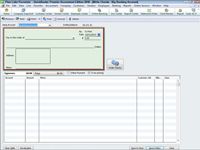
 Agrandir
AgrandirChoisissez Banque-chèques.
QuickBooks affiche la fenêtre Write Checks.
Cliquez sur la flèche vers le bas à droite du bouton Imprimer.
Le menu d'impression apparaît.
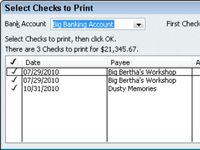
 Agrandir
AgrandirSélectionnez la commande Imprimer du lot.
Le Select Vérifie Imprimer boîte de dialogue apparaît.
Sélectionnez les contrôles que vous souhaitez imprimer.
Cliquez sur pour les sélectionner.
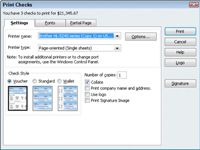
 Agrandir
AgrandirDans la première zone de texte Vérifier Numéro, entrez le numéro de la première forme de chèque à utiliser pour l'impression, puis cliquez sur OK.
QuickBooks affiche la boîte de dialogue d'impression chèques.
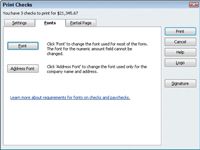
 Agrandir
AgrandirCliquez sur l'onglet Police dans la boîte de dialogue d'impression chèques.
Cet onglet comprend un couple de boutons vous pouvez cliquer pour indiquer quelles polices QuickBooks devrait utiliser pour le contrôle de l'impression des formulaires.
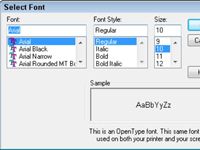
 Agrandir
AgrandirCliquez sur le bouton de la police.
QuickBooks affiche la boîte de dialogue Sélectionner la police.
Sélectionnez la police que vous voulez à partir de la zone de liste de la police, tout style particulier de type (comme gras ou italique) dans la zone de liste Style de police et la taille de point de la zone de liste Taille.
Vous pouvez expérimenter avec différents paramètres de police et de voir l'effet combiné de la boîte de l'échantillon.
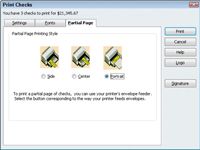
 Agrandir
AgrandirCliquez sur l'onglet de la page partielle.
Utilisez les boutons de cet onglet pour dire QuickBooks comment vous nourrissez une page partielle de formules de chèques par l'intermédiaire de votre imprimante.
Sélectionnez un bouton radio partielle style de page d'impression.
Vous pouvez choisir Side, Centre ou Portrait.
Cliquez sur le bouton du logo dans la boîte de dialogue d'impression chèques.
Une boîte de dialogue apparaît peu qui vous permet de dire QuickBooks il devrait imprimer un logo sur vos chèques. Pour imprimer un logo, vous avez besoin d'un fichier image pour le logo. Cette petite boîte de dialogue vous permet juste de dire QuickBooks où ce fichier d'image du logo se trouve.






